- A FIFA 21 kiesett, és a játékosok már panaszkodnak a játék futtatásával kapcsolatos problémákra.
- Ha lelkesen vártad a FIFA 20 megjelenését, csak hibaüzenettel fogadtad, amikor megpróbáltad futtatni a játékot, akkor jó helyen jársz.
- Ha többet szeretne megtudni ennek a csodálatos játéknak a javításáról, látogasson el dedikált oldalunkra FIFA 21 Hub.
- Indítási problémák bármelyik játékkal előfordulhatnak, és ezekről mindent elolvashat a weboldalunkon Játékoldal.

Ez a szoftver kijavítja a gyakori számítógépes hibákat, megvédi Önt a fájlvesztésektől, a rosszindulatú programoktól, a hardverhibáktól és optimalizálja a számítógépet a maximális teljesítmény érdekében. Javítsa ki a PC-problémákat és távolítsa el a vírusokat most 3 egyszerű lépésben:
- Töltse le a Restoro PC-javító eszközt amely a szabadalmaztatott technológiákkal érkezik (szabadalom elérhető itt).
- Kattintson a gombra Indítsa el a szkennelést hogy megtalálja azokat a Windows problémákat, amelyek PC problémákat okozhatnak.
- Kattintson a gombra Mindet megjavít a számítógép biztonságát és teljesítményét érintő problémák kijavításához
- A Restorót letöltötte 0 olvasók ebben a hónapban.
A FIFA 21 a FIFA játéksorozat legújabb bejegyzése, és számos új funkcióval készül.
Azonban, mint minden elődje, A FIFA 21-et a kezdetektől fogva sokféle kérdés sújtja.
Az egyik legfrissebb kérdés, amely eléri a nyilvános fórumok úgy tűnik, hogy egyes felhasználók nem tudnak elindulni FIFA 21 amikor rákattintanak.
[…] Ma reggel valamilyen okból szerettem volna újratelepíteni az origót és a FIFA 21 coz-ot.
Úgy tűnik, amikor újratelepítettem az origót és a FIFA 21-et, megnyílik a FIFA 21 Launcher, de amikor a Play gombra kattintok, a játék nem indul el.
Normális esetben, amikor megpróbál hozzáférni egy játékhoz, amelyet az Origin keresztül telepítettek, a játékplatform először a tényleges játék előtt indul el.
Ahogy azonban a felhasználók a szálon tovább leírták, semmi sem történik, amikor duplán kattintanak a FIFA 20 ikonra.
Néhány megoldást találtak mind a felhasználók, mind az EA munkatársai, és ez a cikk itt található, hogy lépésről lépésre bemutassa őket.
Gyors tipp:
A FIFA játékai az évek során bebizonyították, hogy hiába bugosak, mégis megéri.
Vegye kézbe a franchise legújabb bejegyzését, és csatlakozzon a profikhoz a virtuális stadionokban!
- 700+ csapat
- 30 hivatalos bajnokság
- Páratlan grafika
- 17 000+ autentikus játékos
- Karriered legyen a profi futballban, és növekedj
- Játssz a 2021-es szezon egyik legjobb futballcsapataként
- Az online játék fájdalmat okozhat egy régebbi számítógépen

Ellenőrizze az árat
Hogyan javíthatom ki a FIFA 21-et, ha egyáltalán nem indul el?
1. Frissítse az eszközillesztőket

Rengetegféle módon frissítheti a Windows illesztőprogramjait:
- Használja a Windows Update alkalmazást
- Használja az Eszközkezelőt
- Frissítse az illesztőprogramokat a gyártó webhelyén
A harmadik lehetőség, amely történetesen a leggyorsabb és a legbiztonságosabb is, egy harmadik féltől származó illesztőprogram-frissítő és javítóprogram használata, mint például DriverFix.

A fent említett másik 3 megoldáshoz képest egy dedikált illesztőprogram-frissítő használata azt jelenti, hogy soha nem fogja letölteni a rossz illesztőprogramot a hardvermodelljéhez.
Sőt, időt takarít meg azzal, hogy nem kell manuálisan felkeresnie az egyes gyártók webhelyét az illesztőprogramok beszerzéséhez.
Futtasson egy rendszerellenőrzést a lehetséges hibák felderítéséhez

Töltse le a Restoro alkalmazást
PC-javító eszköz

Kattintson a gombra Indítsa el a szkennelést hogy megtalálja a Windows problémákat.

Kattintson a gombra Mindet megjavít hogy megoldja a szabadalmaztatott technológiákkal kapcsolatos problémákat.
Futtasson egy PC-vizsgálatot a Restoro Repair Tool eszközzel, hogy megtalálja a biztonsági problémákat és lassulásokat okozó hibákat. A vizsgálat befejezése után a javítási folyamat a sérült fájlokat friss Windows-fájlokkal és -összetevőkre cseréli.
Az utolsó ok, amiért a DriverFix legyen a megoldás, az, hogy javítja a meglévő illesztőprogramokat, vagy felismeri azokat, amelyek hiányoznak.

DriverFix
Ez a könnyű és hordozható eszköz önmagában felismeri az összes hiányzó illesztőprogramot, és a lehető leghamarabb frissíti őket.
Látogasson el a weboldalra
Szeretné gond nélkül frissíteni az összes illesztőprogramot? Próbálja ki ezt az általunk tesztelt illesztőprogram-frissítőt!
2. Győződjön meg arról, hogy a Windows frissítve a legújabb verzióra
- nyomja meg Rajt (a ablakok kulcs)
- Válaszd ki a Beállítások gomb (a fogaskerék a Start menü bal alsó sarkában)
- Görgessen lefelé a listán, amíg meg nem jelenik Frissítés és biztonság
- Válassza a lehetőséget Frissítések keresése az új ablakban, és hagyja, hogy a rendelkezésre álló frissítések kibontakozzanak
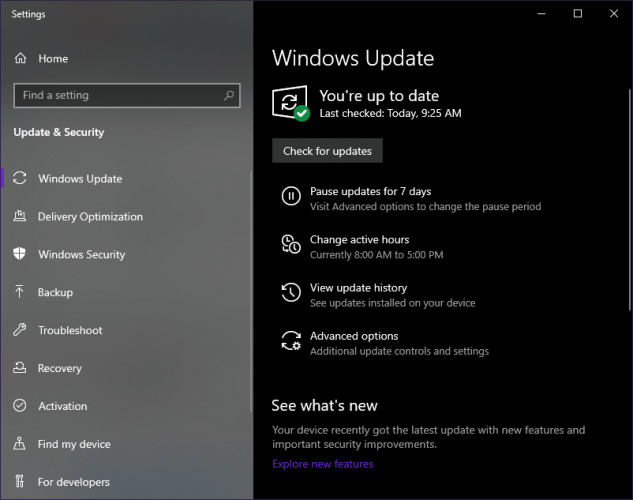
3. Ellenőrizze, hogy a hardver megfelel-e a minimális követelményeknek
Nézze meg a FIFA 20 minimális és ajánlott rendszerkövetelményeit.
FIFA 20 PC valóban erőforrás-igényes játék, ezért, mielőtt megpróbálna válaszokat keresni, ellenőrizze, hogy a számítógép még fut-e rajta.
Átmehet Az EA hivatalos honlapja és ellenőrizze, hogy melyek a számítógép minimális és ajánlott rendszerkövetelményei.
Nézze meg saját számítógépének specifikációit
- nyomja meg Rajt (a ablakok kulcs)
- Begépel Ez a PC
- Az új ablakban kattintson a jobb gombbal egy üres helyre, és válassza a lehetőséget Tulajdonságok
Megnyílik egy ablak, amely néhány alapvető információt tartalmaz a számítógépéről.
Ide tartozik a RAM, a processzor, a telepített operációs rendszer stb.
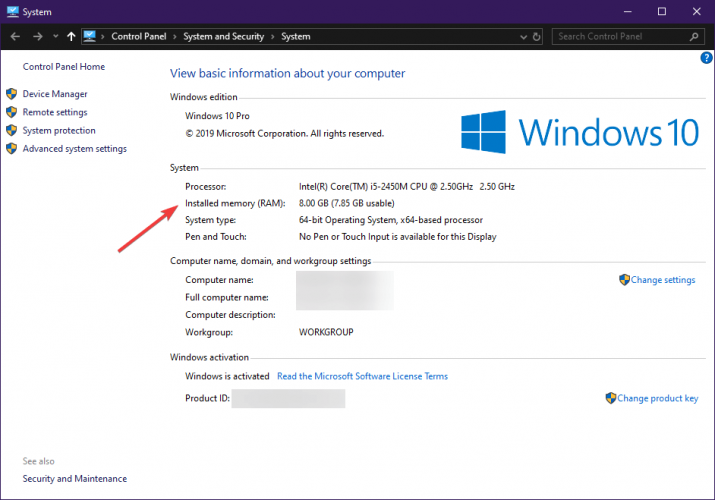
Ha részletesebb információs lapot szeretne, próbálkozzon az a futtatásával DxDiag, mint ez:
- nyomja meg ablakok + R
- Begépel dxdiag
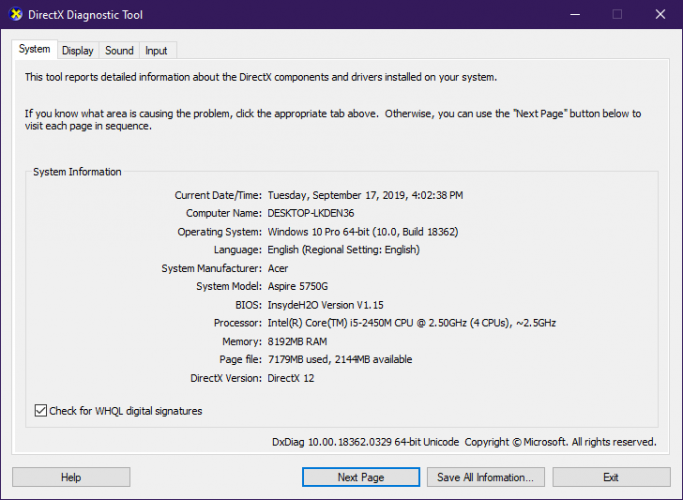
Új ablak nyílik meg. Várja meg, amíg a zöld sáv megtelik, és nézze meg a számítógép specifikációit.
Váltás a Rendszer, Kijelző és Hang fülek, mivel ezek érdeklik leginkább.
4. Módosítsa a konfigurációs fájlt a DX12 futtatásához

- Lépjen a Dokumentumok mappába.
Ez a PC \ Documents \ FIFA 21C: \ Felhasználók \ [Az Ön felhasználóneve] \ Dokumentumok \ FIFA 21
- Nyissa meg a fifasetup.ini fájlt a Jegyzettömbbel vagy a kívánt szövegszerkesztővel
- Keresse meg a DIRECTX_SELECT = 1 értéket
- Cserélje az 1-et 0-ra
- Mentse és zárja be a fájlt
Ha a számítógép műszaki adatai jóval alacsonyabbak, mint a FIFA 21 minimális rendszerkövetelményei, akkor valószínűleg a játék nem indul el.
 Még mindig vannak problémái?Javítsa ki őket ezzel az eszközzel:
Még mindig vannak problémái?Javítsa ki őket ezzel az eszközzel:
- Töltse le ezt a PC-javító eszközt Nagyszerűnek értékelte a TrustPilot.com oldalon (a letöltés ezen az oldalon kezdődik).
- Kattintson a gombra Indítsa el a szkennelést hogy megtalálja azokat a Windows problémákat, amelyek PC problémákat okozhatnak.
- Kattintson a gombra Mindet megjavít hogy megoldja a szabadalmaztatott technológiákkal kapcsolatos problémákat (Exkluzív kedvezmény olvasóinknak).
A Restorót letöltötte 0 olvasók ebben a hónapban.
Gyakran Ismételt Kérdések
Ellenőrizze az illesztőprogramok naprakészségét, valamint a Windows operációs rendszert. Ezenkívül megpróbálhatja elindítani a játékot a DirectX 11-ben a fifasetup.ini fájl a Dokumentumok mappában található.
Ha konzolon játszik, húzza ki / kapcsolja ki a vezérlőt, majd dugja vissza / kapcsolja be. Ha PC-n tapasztalja ezt a problémát, ellenőrizze a játékfájlokat, vagy újratelepítheti a FIFA-t a probléma elhárításához.
Ha problémái vannak a FIFA-val, akkor jelentheti azokat az EA fórumain. További információ a jegyek benyújtásáról itt található.


